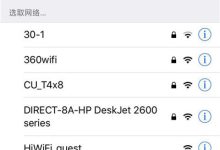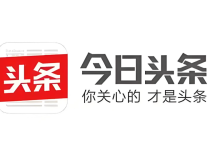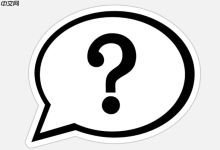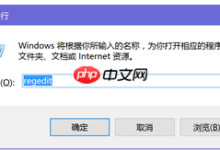使用第三方工具或PowerToys可将窗口置顶,避免多任务切换干扰。首先可通过SmartSystemMenu等轻量软件右键设置置顶;其次利用快捷键如Ctrl+Alt+Space快速切换;最后推荐使用Microsoft PowerToys的Always on Top功能,按Win+Ctrl+T启用,标题栏显示提示条,操作高效且状态清晰。

如果您需要在处理多任务时保持某个窗口始终可见,例如对照文档输入信息或监控实时数据,可以将该窗口设置为置顶显示。这能有效避免频繁切换窗口带来的操作干扰。
本文运行环境:Dell XPS 13,Windows 10
一、使用第三方工具实现窗口置顶
通过轻量级第三方软件可以在不修改系统设置的情况下快速实现任意窗口的置顶功能,适合临时使用且不影响系统稳定性。
1、下载并运行 SmartSystemMenu_v2.30.0 工具,无需安装,解压后双击 exe 文件即可启动。
2、将鼠标光标置于需要置顶的窗口上,右键单击,在弹出菜单中选择 窗口始终置顶 选项。
3、确认该窗口已位于所有其他窗口之上,即使点击其他程序也不会被遮挡。
二、利用快捷键触发置顶功能
部分置顶工具支持自定义快捷键,可提升操作效率,无需鼠标介入即可完成窗口状态切换。
1、确保已运行支持快捷键的置顶工具,如 Windows On Top 或具备类似功能的应用。
2、选中目标窗口使其处于活动状态。
3、按下预设快捷键 Ctrl + Alt + Space 将当前窗口置顶。
4、若需取消置顶,再次选中该窗口并按下相同快捷键即可解除。
三、通过PowerToys工具集启用置顶模式
Microsoft PowerToys 是官方提供的系统增强工具包,其中包含窗口管理功能,安全性高且与系统兼容性良好。
1、访问 Microsoft 官方网站下载并安装 PowerToys 工具集。
2、打开 PowerToys 设置界面,找到 Always on Top 功能模块并启用。
3、选中需要置顶的窗口,按下默认快捷键 Win + Ctrl + T 即可固定该窗口于顶层。
4、置顶成功后,窗口标题栏会显示半透明指示条,便于识别状态。

 路由网
路由网